jmeter安装及使用
一、下载
下载地址:http://jmeter.apache.org/download_jmeter.cgi
windows系统用户下载红框中zip压缩包
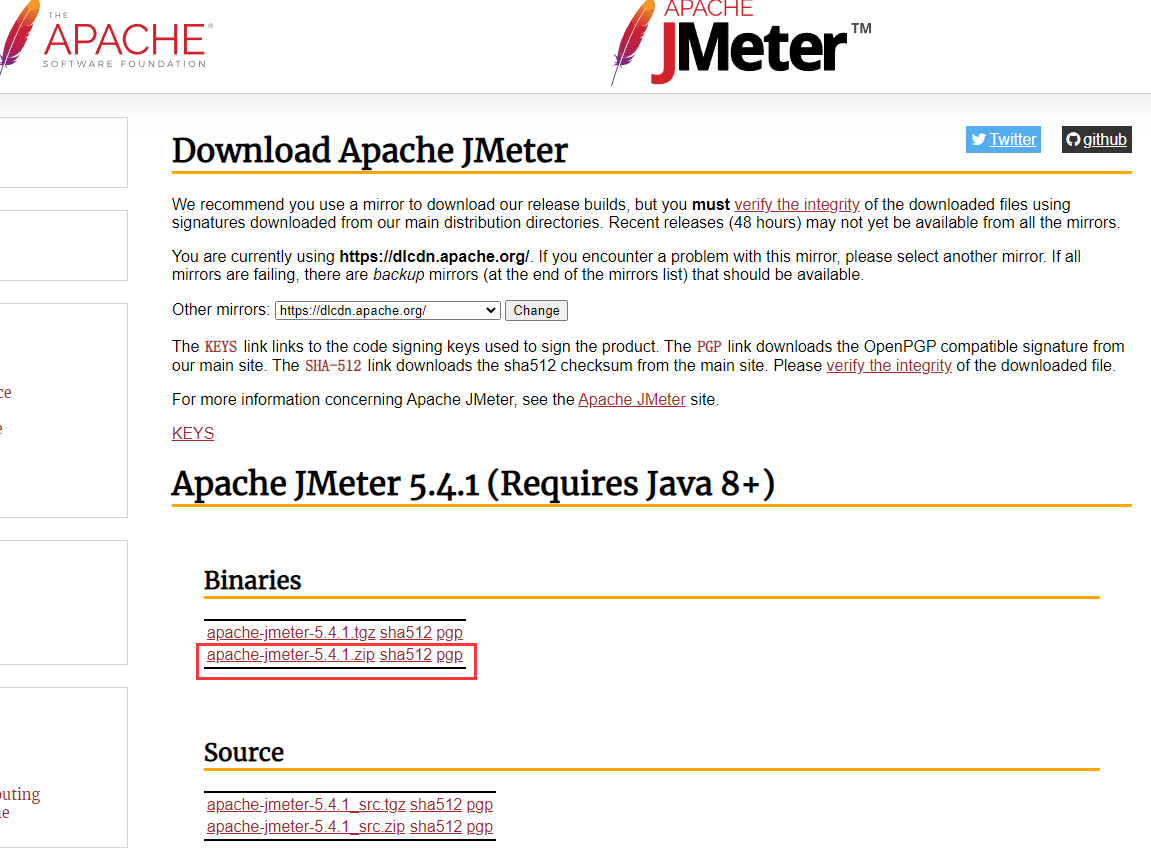
二、常用文件夹
将下载的压缩包解压后放在非C盘系统盘中
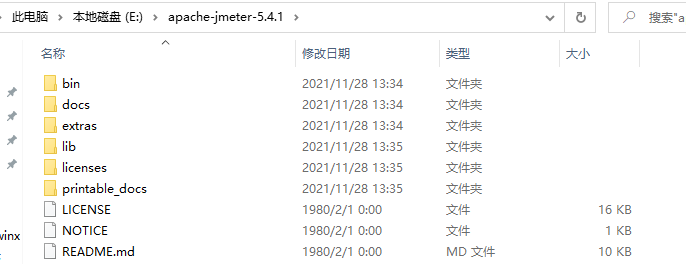
打开bin文件夹中examples文件夹,该文件夹中展示jmeter例子
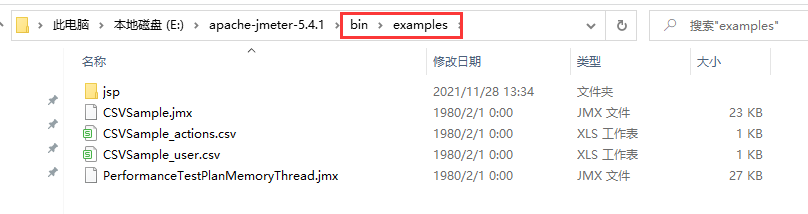
打开lib文件夹中ext文件夹,主要用于存放项目中导入jar文件
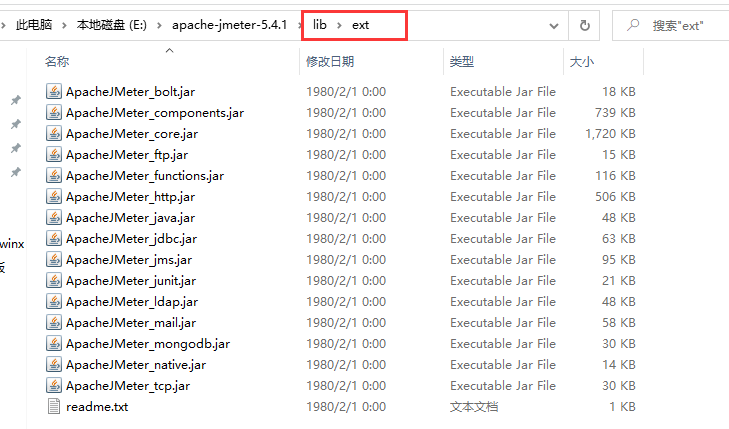
三、运行jmeter
打开bin目录,找到jmeter.bat 双击运行
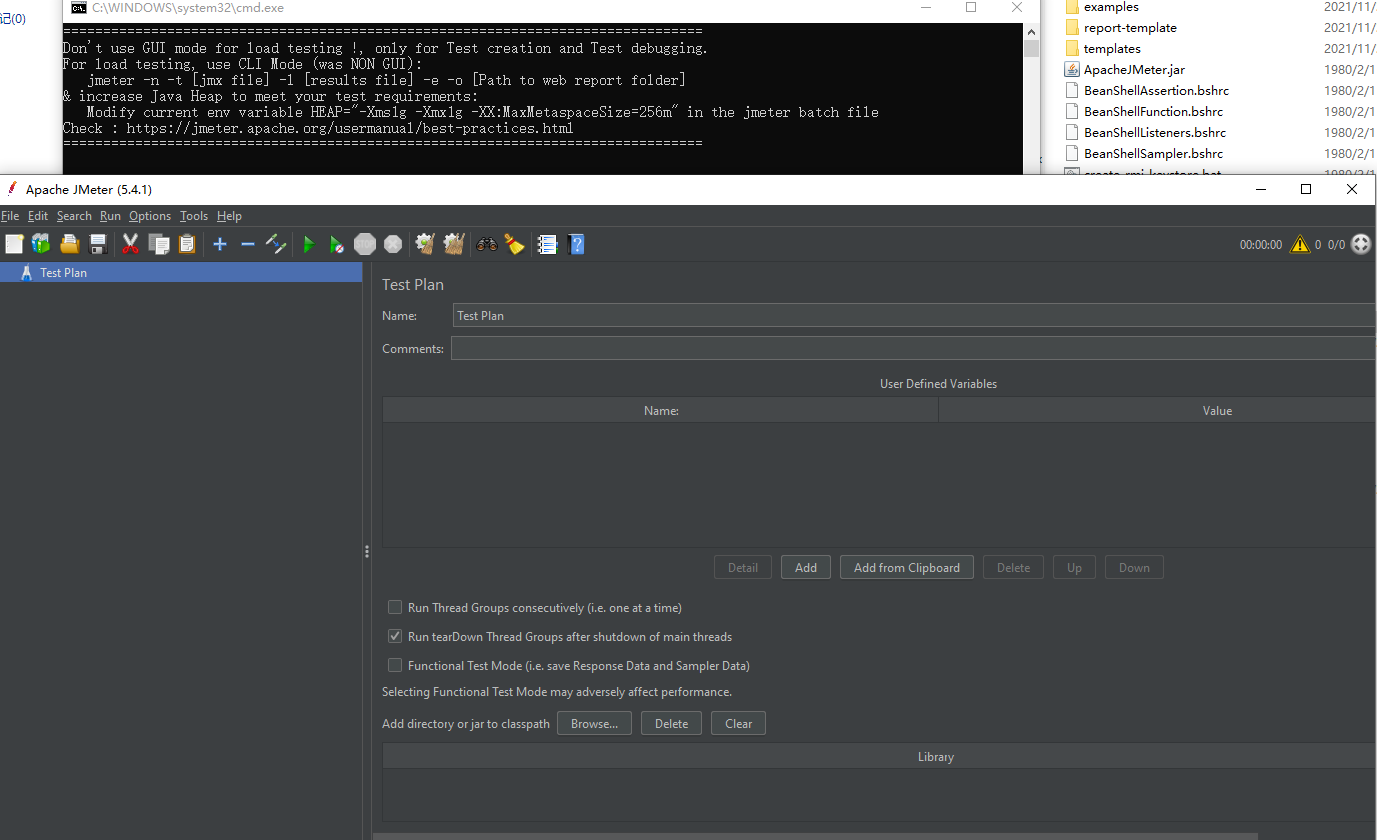
鼠标右键弹出选项,点击添加-->线程(用户)-->线程组
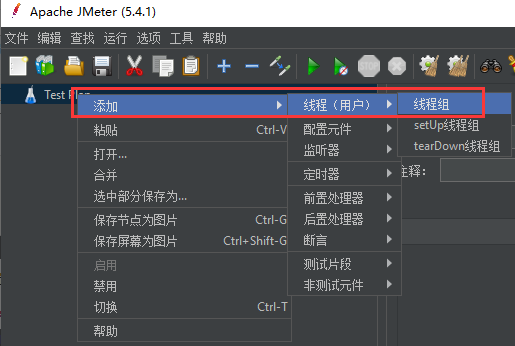
成功添加线程组
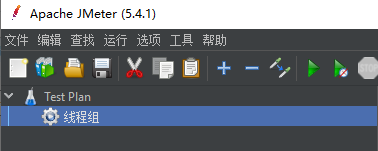
选中线程组鼠标右键弹出选项,点击添加-->取样器-->http请求
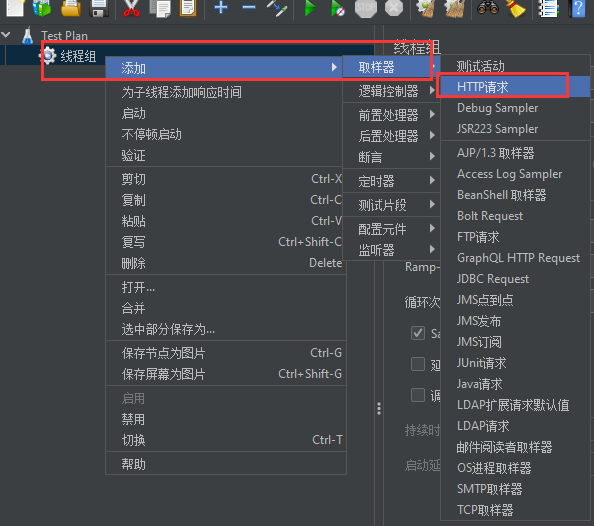
成功添加请求
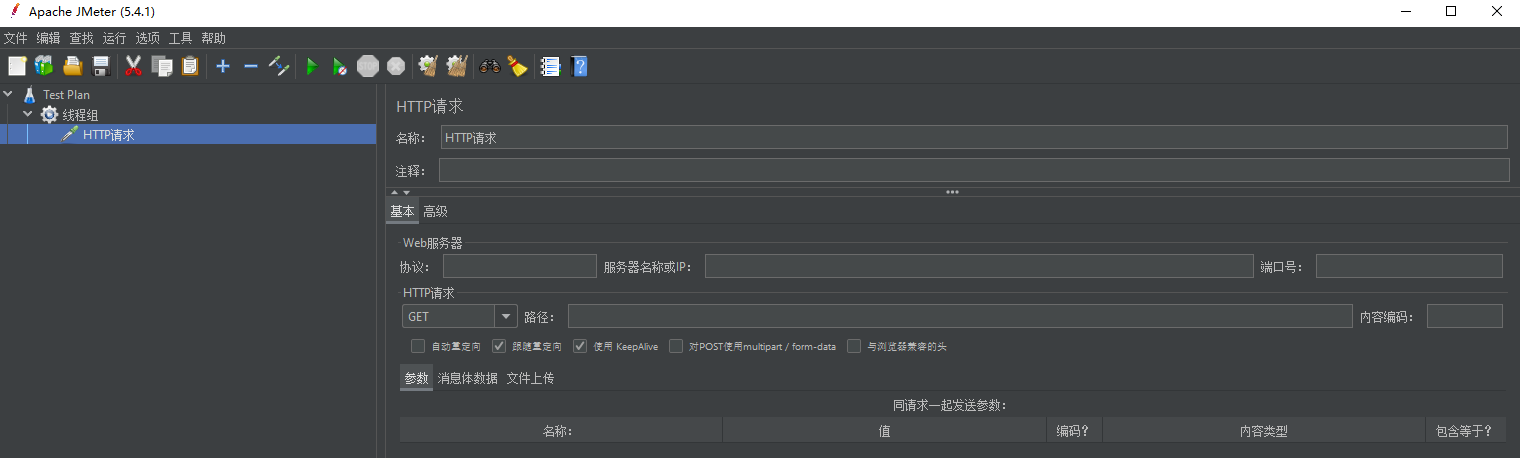
填写http请求信息,根据接口文档填写协议,服务器ip地址,端口号,服务器请求,请求路径,编码
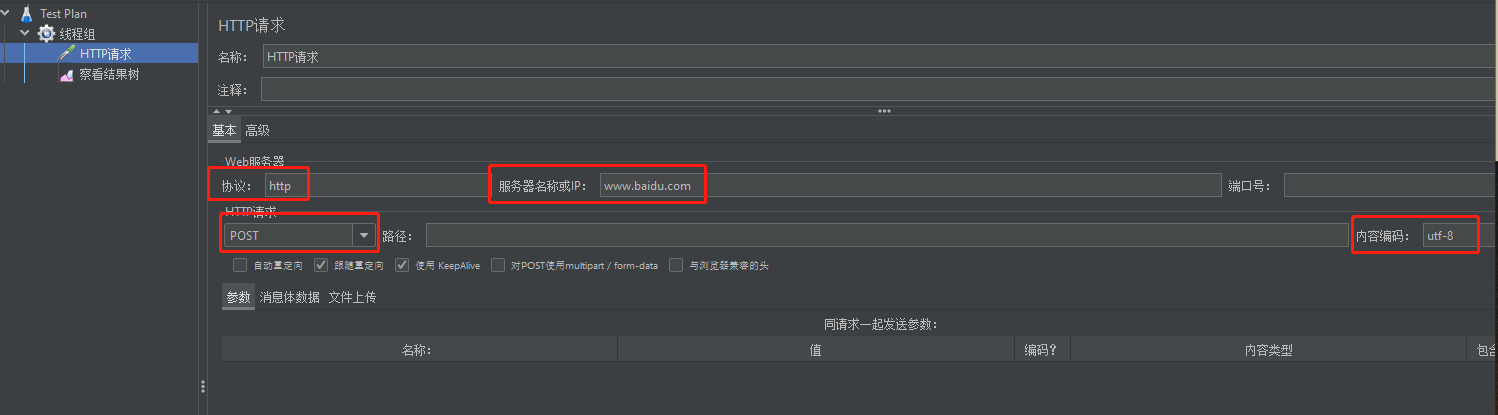
填写完成后选中线程组,鼠标右键弹出选项,点击添加-->监听器-->查看结果树
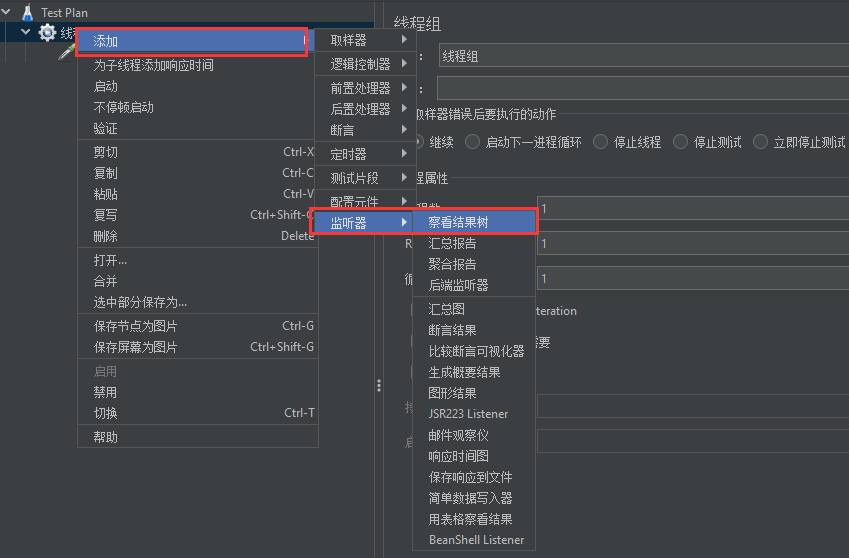
成功添加查看结果树
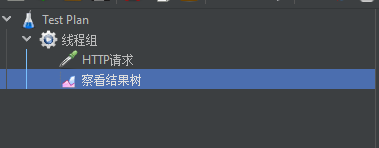
点击运行图标运行
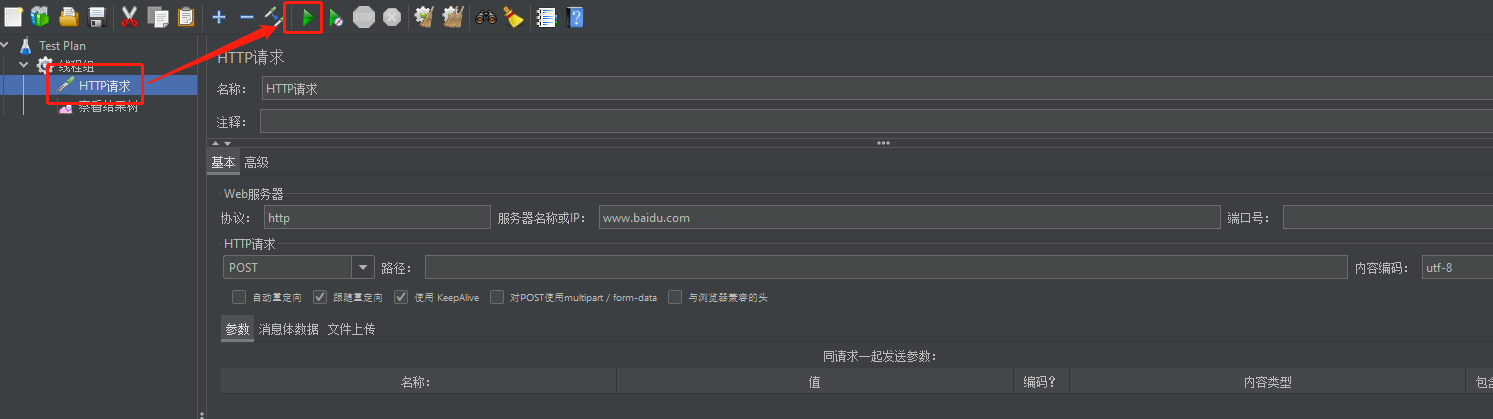
点击查看结果树展示响应结果,默认以text格式展示
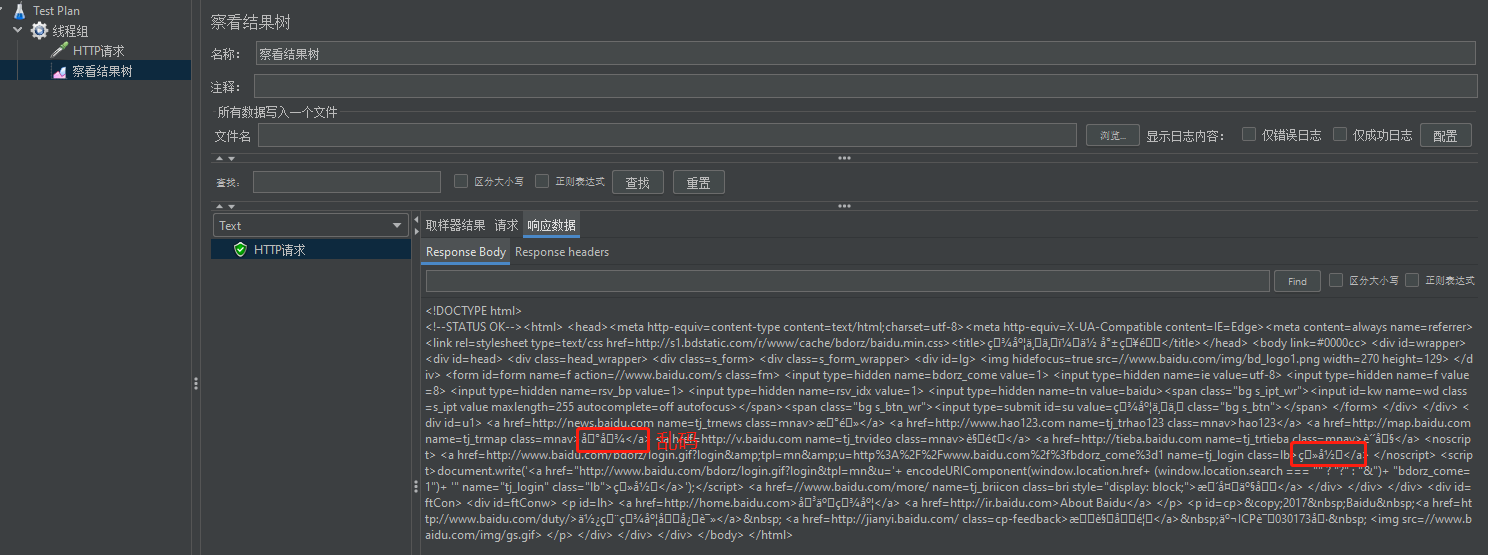
响应数据中出现乱码,找到安装目录bin文件夹中jmeter.properties,选中用记事本打开,找到sampleresult.default.encoding=ISO-8859-1,去掉前面的#,并且将ISO-8859-1修改为UTF-8,保存。
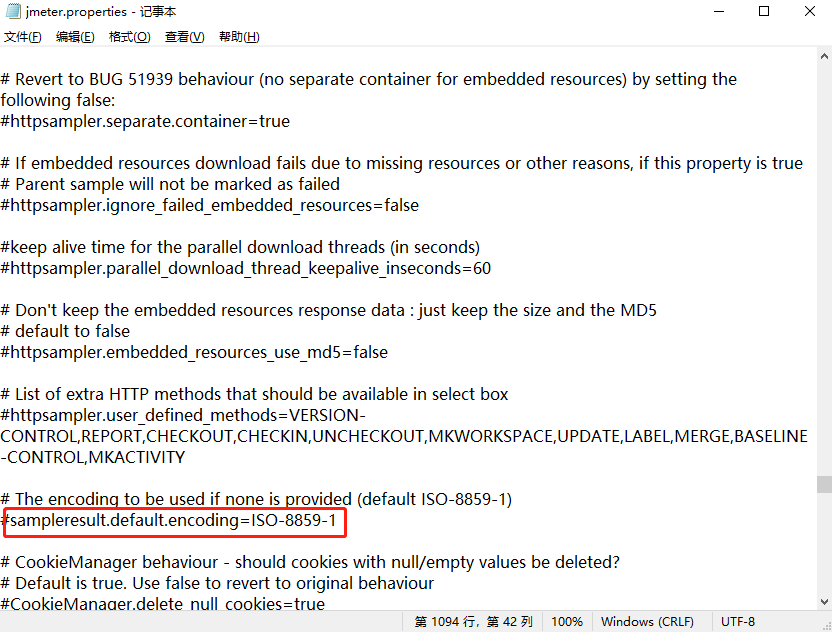
修改后展示效果
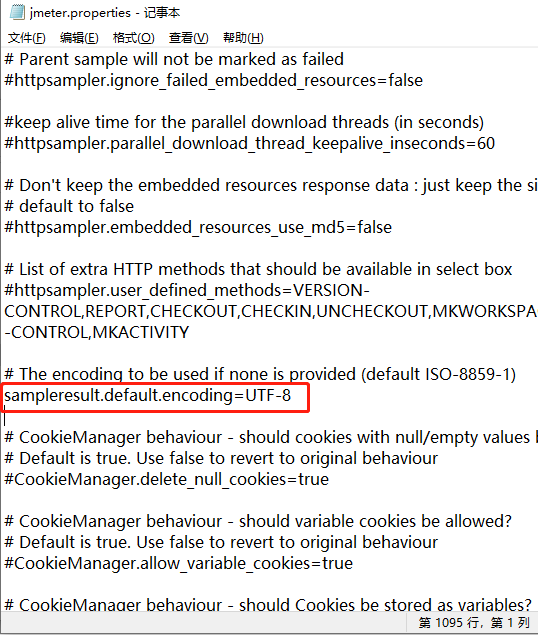
重启jmeter,打开创建保存.jmx文件
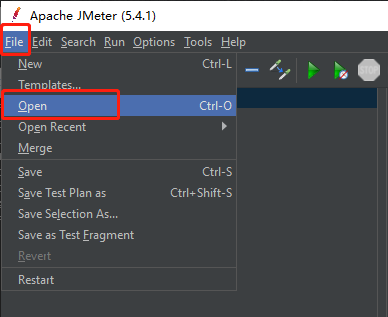
打开文件后重新run一下,点击查看结果树中,乱码的内容已正常展示
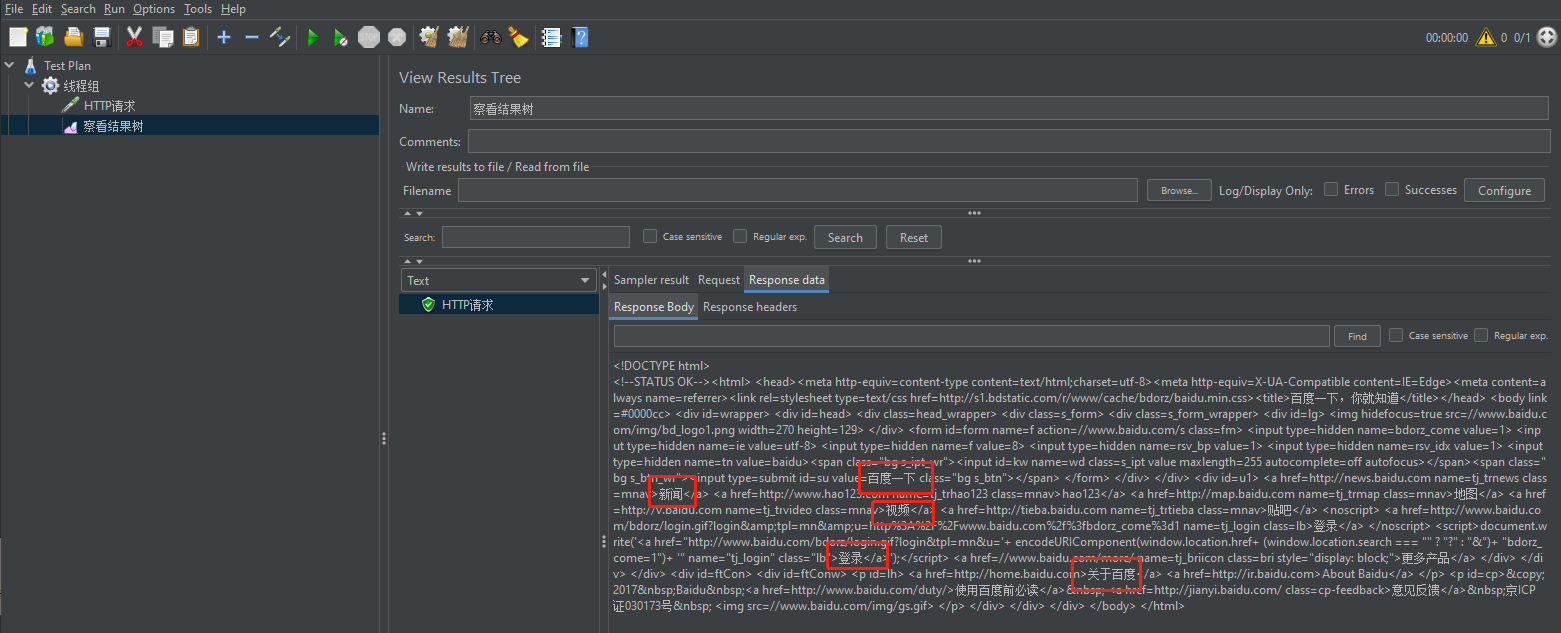
点击TEXT下拉选项,修改为HTML(download resources)返回结果则展示图形化界面。
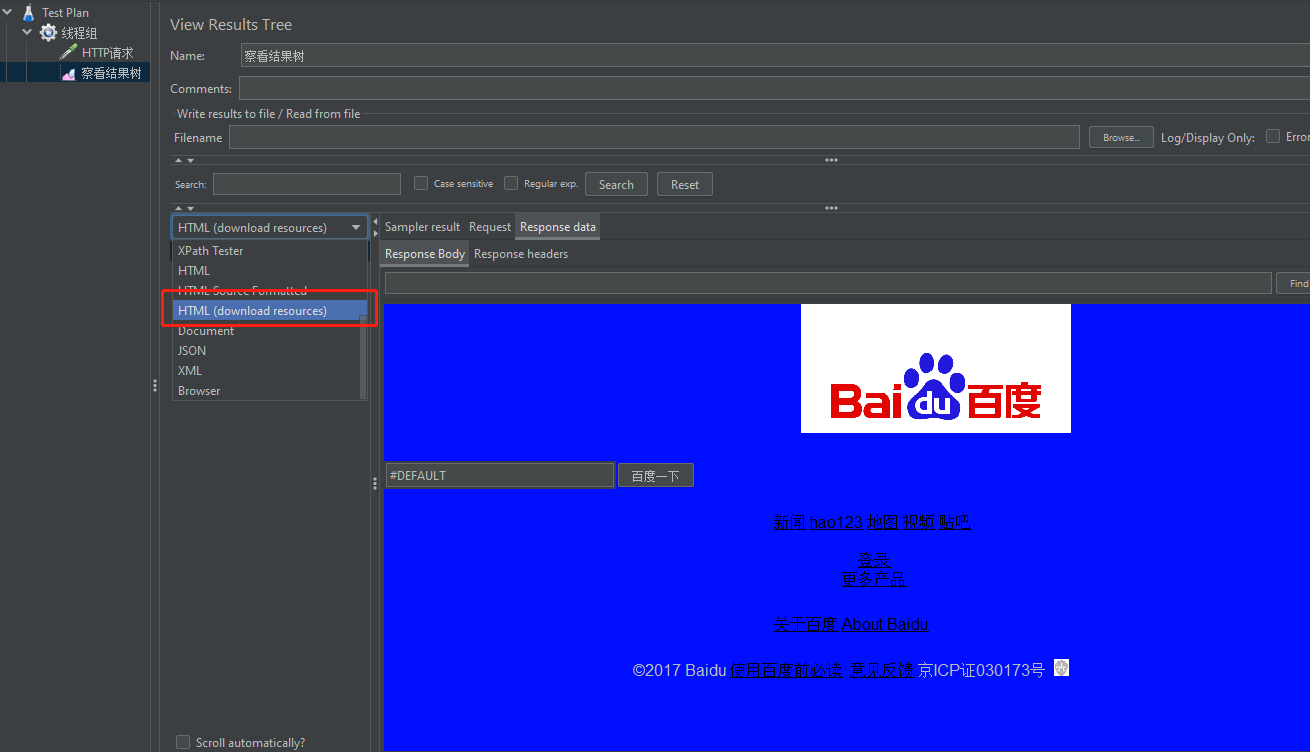
四、语言设置
设置语言为简体中文,点击option-->choose language-->chinese(simplified)
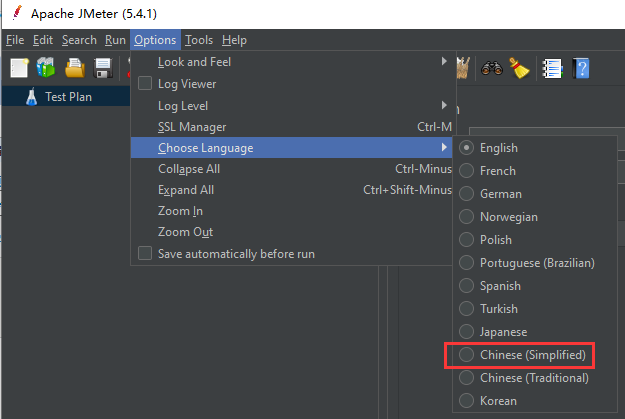
设置语言后会发现重启时依然默认英文,因此找到jmeter安装文件bin中jmeter.properties,使用记事本打开找到language=en
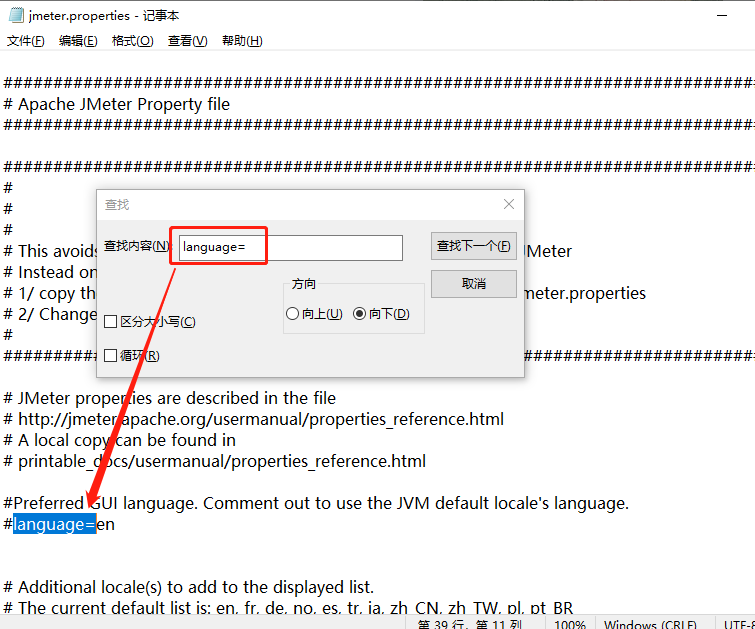
将language=en前面的#去掉,并将en修改为zh_CN,保存文件,重启jmeter页面默认中文简体。
language = zh_CN
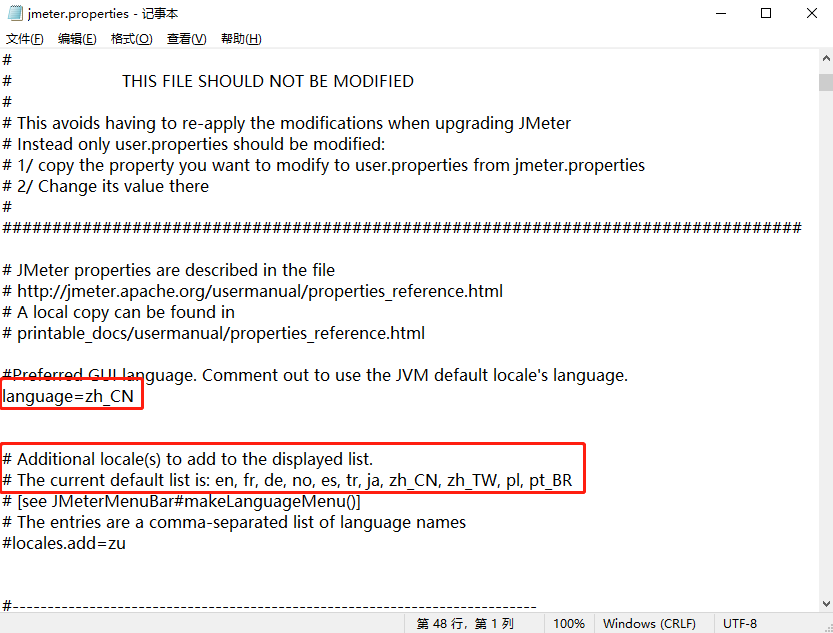
备注:为什么一定要修改为zh_CN,可以看到上图中第二个红框中注明该工具中系统语言列表有哪些,而zh_CN就是中文简体的缩写。
五、背景设置
打开jmeter图形化界面,点击options-->look and feel,选择喜欢的主题,选中设置即可生效。
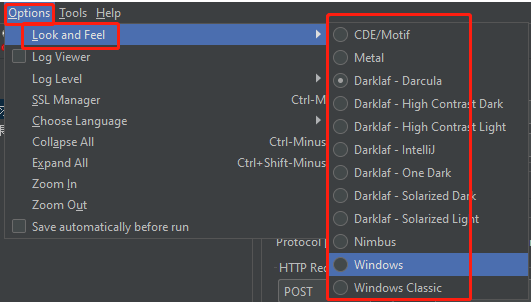
六、查看API
打开安装文件中docs-->api文件夹,点击index.html,选择使用浏览器打开。
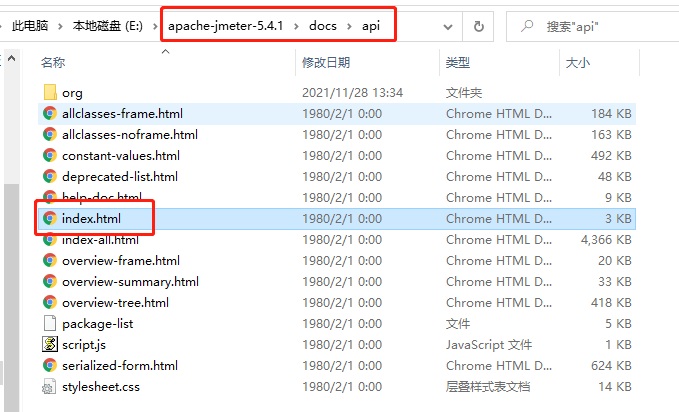
api打开展示效果
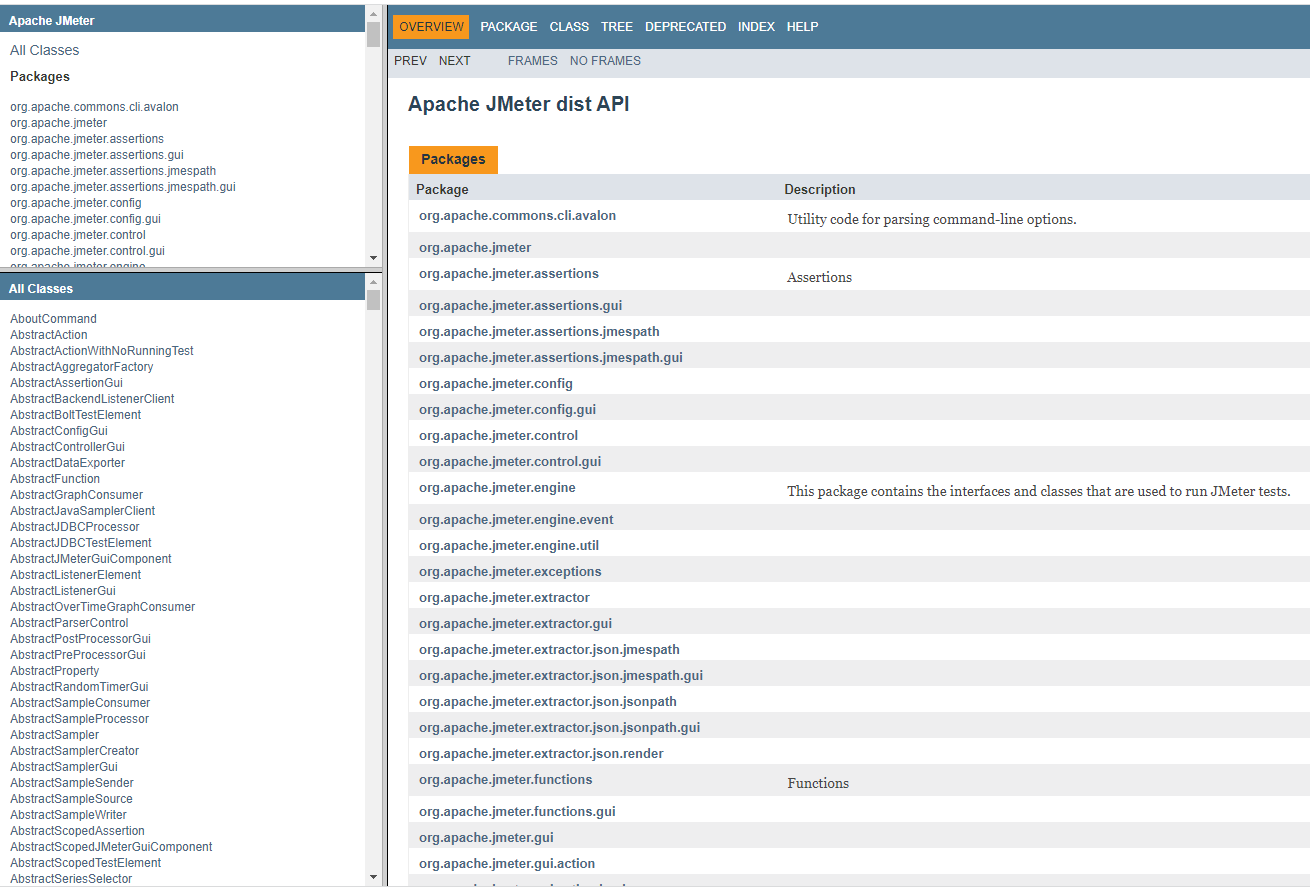
七、Navicat中创建数据库及数据表
点击创建连接,鼠标右键弹出选项,点击新建数据库。
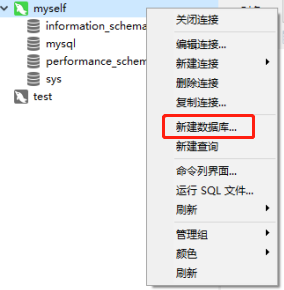
打开新建数据库操作框,填写数据库名称,字符集选择utfmb4、排序规则选中utf8mb4_croatian_ci,点击保存即可成功保存创建数据库。
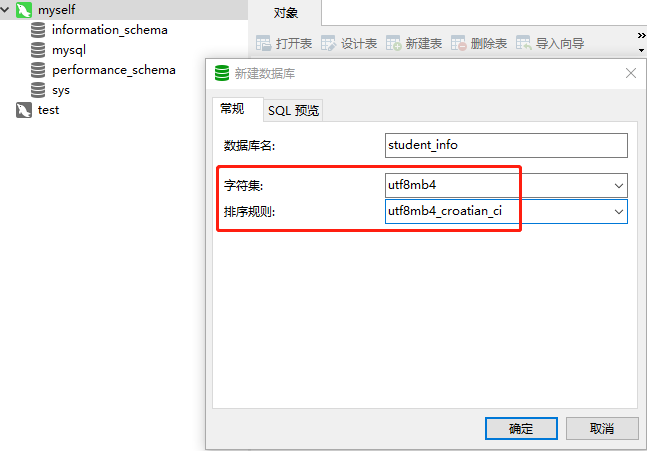
创建成功效果如图:
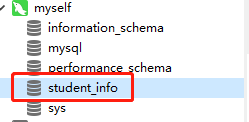
双击连接,鼠标右键选择运行SQL文件
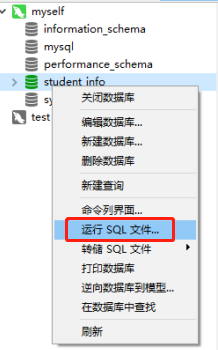
打开运行SQL文件操作框,选中导入后缀为.sql的数据表文件
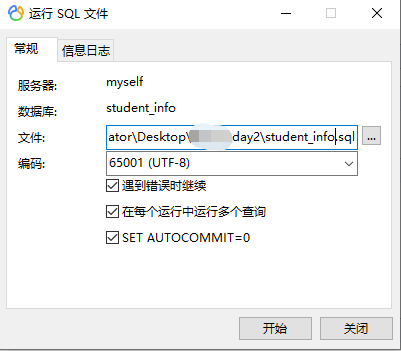
选择好文件后点击“开始”按钮,运行状态如下图,运行完成后看到finished successfully表示成功导入数据表。关闭操作框,刷新后查看导入数据表展示。
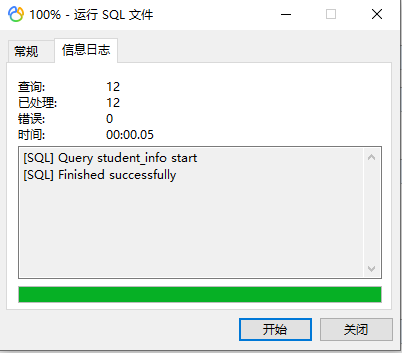
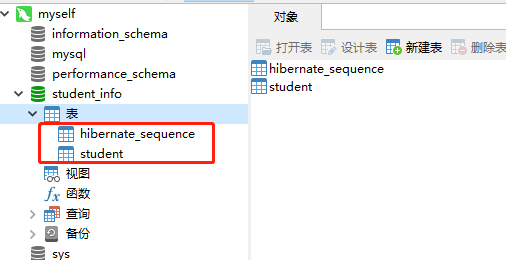
八、运行模拟项目
运行文件夹中前端启动文件
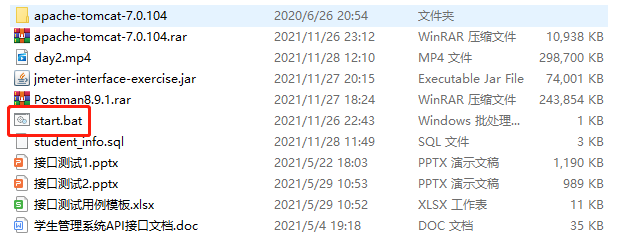
运行apache-tomcat-7.0.104文件下bin目录中start.bat文件
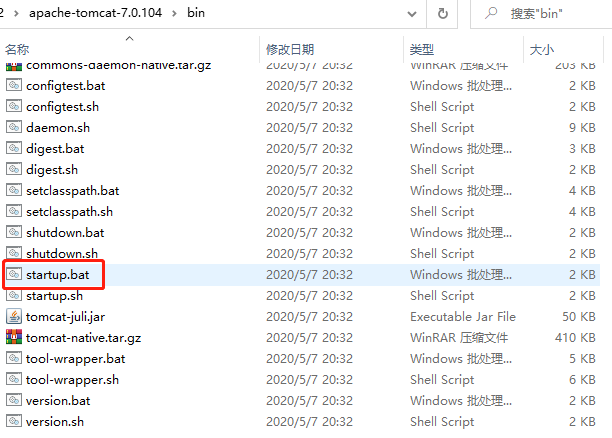
打开浏览器,地址栏输入模拟系统地址localhost:8080/login,回车成功打开系统登录页面。
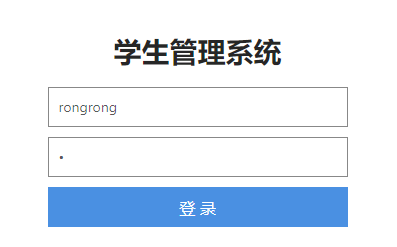
输入登录账号和密码,点击登录,成功跳转到进入系统页面。




